
س: كيف يمكنني إصلاح ملف MOV تالف؟
امتداد MOV هو ملف حاوية فيديو MPEG-4 يُستخدم بشكل شائع لحفظ ملفات الفيديو. ملفات MOV عرضة للتلف ، سواء عن قصد أو عن غير قصد. تترك هذه الأضرار ملفات الفيديو الخاصة بك في حالة معطلة وغير قابلة للتشغيل ، وهو وضع محبط بالفعل. بقدر ما هو الموقف رهيبة ، يمكن إصلاح ملفات MOV الخاصة بك ، وسيتم عرضك كيفية إصلاح ملفات MOV التالفة مع أداة إصلاح موثوقة MOV.
الجزء 1. كيفية تحديد أداة إصلاح MOV موثوقة
هناك العديد من أدوات الإصلاح المتاحة للاستخدام ، ولكن ليست جميعها موثوقة. قد يؤدي استخدام الأدوات التي لا يمكنها فك تشفير الملفات بشكل صحيح للإصلاح إلى تفاقم الموقف عن طريق التسبب في تلف بنية ملف MOV بالكامل. وبالتالي ، يجب عليك تحديد أداة إصلاح MOV موثوقة عندما إصلاح ملفاتك التالفة .
1. ما الذي يجب مراعاته عند اختيار أداة إصلاح MOV؟
عندما يتعلق الأمر باختيار أداة إصلاح MOV ، تأكد من قدرتها على القيام بما يلي:
1) تدعم تنسيق MOV
يجب أن يكون هذا هو المعيار الرئيسي لاختيار أداة إصلاح لملفات MOV التالفة.
2) تدعم الأجهزة المختلفة
دعم استعادة الفيديو MOV والإصلاح من أنواع مختلفة من الأجهزة مثل الكاميرات الرقمية وكاميرات الحركة وكاميرات الطائرات بدون طيار و macOS و Windows OS ومحركات أقراص USB المحمولة وبطاقات SD وما إلى ذلك.
3) تدعم سيناريوهات التلف المختلفة
يجب أن تكون أداة إصلاح MOV الموثوقة قادرة على التعامل مع سيناريوهات مختلفة لتلف ملفات الفيديو ، بما في ذلك:
- تلف هيدر الملف : تلف هيدر ملف MOV لأنه معطل. إذا كان هذا هو الموقف ، يجب أن تكون أداة إصلاح MOV قادرة على إصلاح رأس MOV
- خطأ من برنامج آخر : في بعض الأحيان تتلف ملفات MOV من استخدام برامج ذات جودة منخفضة في تحويل تنسيق MOV أو ضغط حجم الملف. يجب إصلاح هذه الأخطاء بسهولة بواسطة أداة إصلاح MOV موثوقة
- تم استرداد ملفات MOV الفاسدة : عند فقد الملفات ، يجب استعادتها بامتداد أداة إصلاح الفيديو . إذا كانت أداة إصلاح MOV غير آمنة ، فقد ينتهي بك الأمر بملف مسترد تالف. ومن ثم ، فإن مهمة أداة إصلاح MOV هي أن تكون قادرة على التعامل مع إصلاح ملف الفيديو هذا
- قسم الصوت الفاسد : هذا ينطوي على مشكلة تشغيل الفيديو بدون الصوت المصاحب. قد يكون أيضًا نقصًا في المزامنة بين الصوت والفيديو. هذه هي المواقف التي يجب أن تدعمها أداة إصلاح MOV جيدة
- أخطاء النقل: قد يكون نقل ملفات الفيديو من جهاز إلى جهاز أو عبر الإنترنت محفوفًا بالمخاطر لأنه يعرض الملفات للفيروسات. اختر أداة إصلاح MOV يمكنها معالجة هذه المشكلة
- بيانات الفيديو التالفة: إذا كانت البيانات الموجودة في ملف فيديو MOV تالفة ، فستحتاج إلى إصلاحها. الآن ، الأداة التي يمكنها التعامل مع هذا موثوقة وموصى بها.
2. تنزيل برنامج إصلاح MOV الموصى به مجانًا
قد يبدو من المجهد إجراء جميع الأبحاث والتحقق من جميع المربعات للحصول على أداة إصلاح MOV المناسبة. لقد أصبح ذلك أسهل بالنسبة لك من خلال توفير أفضل أداة إصلاح MOV يمكنك اختيارها ؛ يدعي Repairit Video Repair . يناسب هذا البرنامج الوصف أعلاه. لكن بشكل أكثر تحديدًا ، تحقق من ميزاته:
- واجهة المستخدم الخاصة به سهلة الاستخدام وبديهية
- إنه قادر على التعامل مع إصلاحات الفيديو ليس فقط بتنسيقات ملفات MOV ، ولكن M2TS و FLV و 3GP و AVI و MP4 وما إلى ذلك.
- يمكنه معالجة تلف الفيديو من أخطاء النقل والأخطاء من تحويل التنسيق وضغط الفيديو والتحرير والتصوير.
- كأداة إصلاح MOV موثوقة ، يمكن استخدام Repairit Video Repair في أنظمة تشغيل مختلفة مثل macOS (10.10-12) و Windows (XP ، Vista ، 7 ، 8 ، 8.1 ، 10 ، 11)
يمكن لـ Repairit Video Repair التعامل مع ملفات فيديو MOV الفاسدة من سيناريوهات مختلفة ، والتي تشمل:
- مقاطع الفيديو التي تتلف بسبب هجمات الفيروسات
- تلف من بطاقات الذاكرة السيئة
- تعطل النظام أو إيقاف التشغيل غير المناسب الذي يؤثر على ملفات الفيديو
- ملفات الفيديو التي تعرضت للتلف من أداة استعادة الفيديو
- التلف من تغيير شكل الفيديو
- مقاطع فيديو ضبابية أو محببة أو متقطعة أو مجمدة
الجزء 2: كيف يمكنك إصلاح ملفات MOV التالفة؟
نعم ، يمكنك إصلاح ملفات MOV التالفة ، وهذا هو جوهر المقال. ويتم إرفاق كل من التعليمات النصية والفيديو لراحتك.
فيديو تعليمي: كيفية إصلاح ملف فيديو MOV التالف (مجاني على الإنترنت)؟
1. إصلاح ملف MOV مع Repairit MOV Repair
كما هو مذكور أعلاه ، يعد Repairit Video Repair الأداة المثلى التي يمكنك الاعتماد عليها لإصلاح ملفات MOV التالفة. لاستخدام هذه الأداة ، اتبع الخطوات الموضحة أدناه:
الخطوة 1: إضافة ملفات MOV تالفة
انقر فوق المنطقة الزرقاء أو الزر "إضافة" على الواجهة لإضافة ملفات MOV التالفة

الخطوة 2: ابدأ في إصلاح ملف MOV
Repairit Video Repair يعمل في وضعين: الإصلاح السريع والإصلاح المتقدم. إذا كنت تحتاج فقط إلى إصلاح الأخطاء في ملف MOV الخاص بك ، فانقر فوق "إصلاح" لإنجازها.

الخطوة 3: معاينة وحفظ الملفات التي تم إصلاحها
بمجرد الانتهاء من عملية الإصلاح ، يمكنك المضي قدمًا لمعاينتها وحفظها في الموقع الذي تريده.

الخطوة 4: إضافة نموذج فيديو (إصلاح متقدم)
وضع الإصلاح الثاني هو لإصلاح ملفات الفيديو التالفة بشدة. هنا ، سوف تحتاج إلى إضافة نموذج فيديو. يتم إنشاء نموذج الفيديو بنفس التنسيق ومن نفس الجهاز مثل ملف الفيديو التالف بشدة. بالتالي، Repairit Video Repair سيحلل بياناته ليتمكن من إصلاح ملفك التالف.

الخطوة 5: حفظ الفيديو
حدد الزر "حفظ" وقم بحفظ ملفات MOV التي تم إصلاحها في الوجهة التي تختارها.

هناك حلول بسيطة أخرى يمكنك استخدامها في إصلاح ملفات MOV التالفة ، وهي تشمل ما يلي:
2. الحلول لإصلاح MOV - تحويل ملف MOV إلى تنسيق آخر
باستخدام مشغل وسائط VLC كأداة تحويل ، اتبع الخطوات التالية:
- في شريط قوائم VLC ، حدد خيار "الوسائط". قائمة منسدلة من هناك. انقر فوق علامة التبويب "تحويل / حفظ".
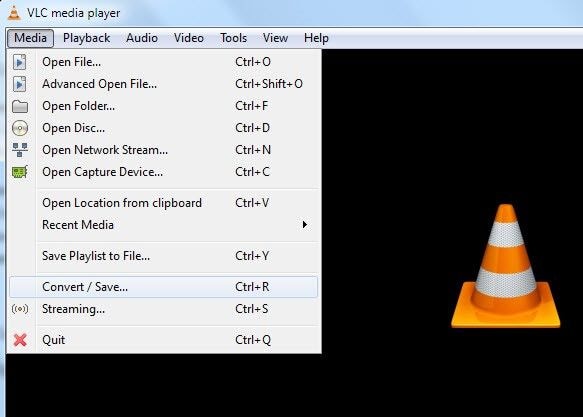
- يمكنك إما: تحديد "إضافة" أو سحب الملف من وحدة التخزين الداخلية لجهاز الكمبيوتر الخاص بك وإفلاته في المربع الذي يشير إلى "تحديد الملف" اختر خيار "تحويل / حفظ".
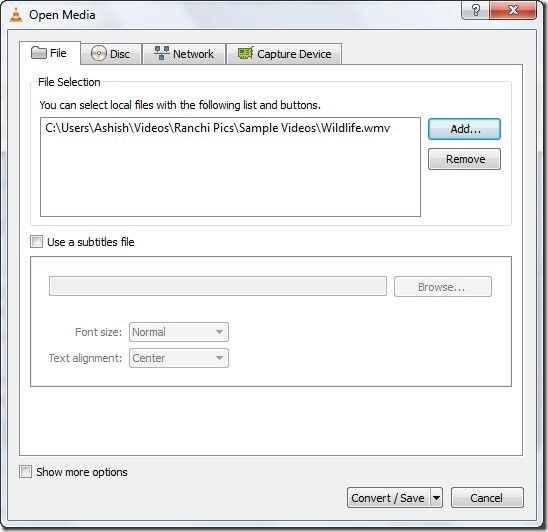
- انقر فوق علامة التبويب "تصفح" ، واختر موقعًا لحفظ الملف المحول ، ثم انقر فوق "حفظ". أيضًا ، اختر تنسيق الإخراج من القائمة المنسدلة لـ "الملف الشخصي".
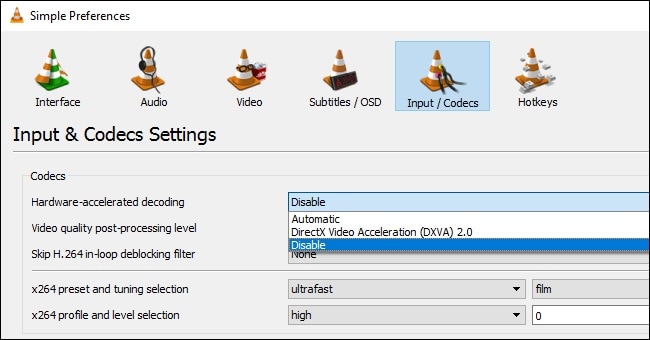
- اضغط على "ابدأ" لبدء عملية التحويل.
3. الحلول لإصلاح MOV - تحديث برامج تشغيل الفيديو
يمكنك حل مشكلة ملفات MOV الفاسدة عن طريق تحديث برامج تشغيل الفيديو في نظامك. لكي تفعل هذا، اتبع هذه الخطوات:
- افتح "الإعدادات" > "التحديث والأمان".
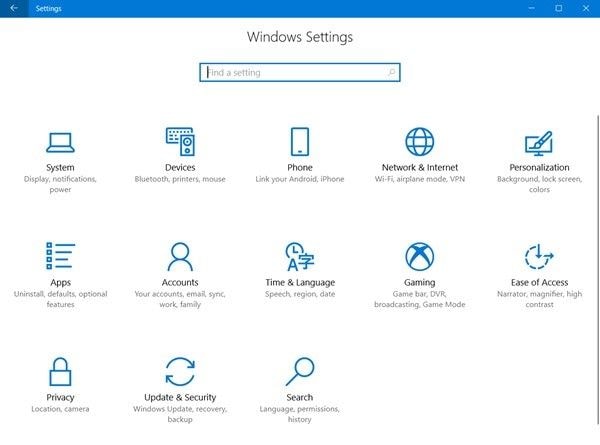
- حدد "Windows Update" > "Check for Updates".
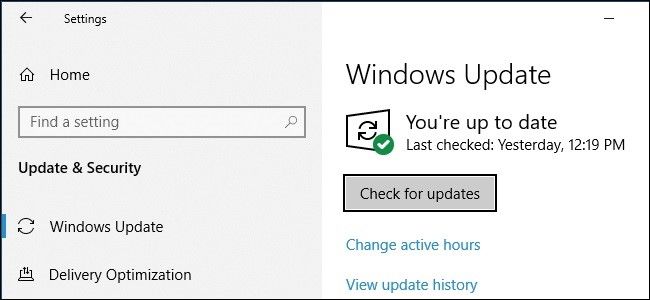
الجزء 3: معرفة كيفية استخدام ملف فيديو MOV
سيعطيك هذا الجزء معرفة شاملة حول ملف MOV: ماذا يعني متى يجب عليك استخدامه وكيف يعمل وكيف يمكنك منعه من التلف.
1. ما هو ملف MOV؟
امتداد ملف MOV هو تنسيق ملف الفيلم لبرنامج Apple's QuickTime ؛ يتم تخزينه في حاوية تسمى QuickTime File Format (QTFF). عادةً ما يتم استخدام امتداد الملف هذا لحفظ ملفات الفيديو والصوت والنص على جهازك. على الرغم من كونه أحد منتجات Apple ، إلا أنه متوافق مع نظام التشغيل Windows أيضًا.
يعتبر ملف MOV عادةً من بين أفضل تنسيقات الملفات نظرًا للجودة التي يوفرها. أيضًا ، يدعمه معظم مشغلات الوسائط.
2. متى تستخدم ملف MOV
يمكنك استخدام امتداد ملف MOV عندما تريد تنسيق فيديو عالي الجودة. إنه مثالي أيضًا لتوزيع الفيديو عبر الإنترنت لأنه مضغوط ويسهل البث عبر الإنترنت. غالبية مقاطع الفيديو الموزعة عبر الإنترنت بتنسيق mov.
3. كيف يعمل ملف MOV
عادةً ما يتم فتح ملفات MOV بواسطة QuickTime من Apple كمشغل افتراضي لها. هذا ممكن لأن ملفات MOV تستخدم خوارزمية الضغط الخاصة بـ Apple. يمكن أيضًا استخدام QuickTime Player على نظام التشغيل Windows. Windows Media Player قادر على فتح ملفات MOV طالما أنه يتضمن برنامج ترميز 3ivx.
ستوضح لك الخطوات أدناه كيفية استخدام QuickTime لتشغيل ملفات MOV:
- انقر بزر الماوس الأيمن فوق ملف MOV وحدد "فتح باستخدام"
- حدد "QuickTime Player".
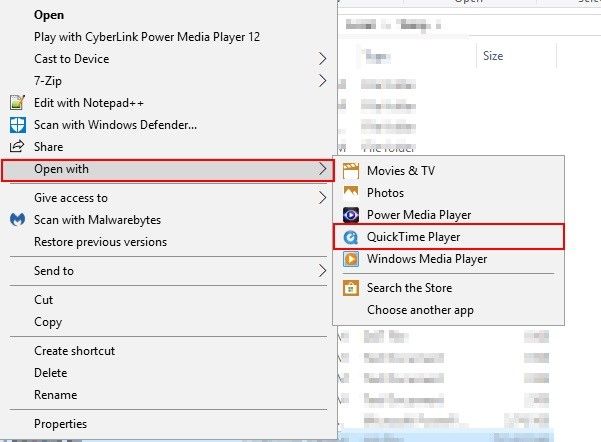
4. كيفية منع التلف في MOV
امنع تلف ملفات MOV من خلال تدوين النصائح التالية:
- تجنب ضغط ملفات MOV باستخدام برامج غير فعالة أو سيئة التصميم
- عندما يكون هناك تذبذب في الطاقة ، لا تحاول تشغيل ملفات MOV.
- قدر الإمكان ، تجنب الانقطاعات في اتصالك بالإنترنت
- لا تستخدم برامج غير موثوق بها لتحويل تنسيق ملف MOV
- استخدم فقط مشغلات الوسائط والتطبيقات الموثوقة لعرض ملفات MOV.
- قم بتنزيل ملفات MOV من مصادر موثوقة فقط
الكلمات الختامية
من الطبيعي أن تواجه بعض المشكلات عند استخدام تنسيق فيديو MOV ولكن باستخدام الأداة الصحيحة ، أي Repairit Video Repair ، يمكنك إصلاح أي ضرر يحدث لملف الفيديو الخاص بك. إنها بالفعل أداة إصلاح MOV موثوقة للغاية.
إصلاح مشكلات ملفات الوسائط
- استعادة الصور وإصلاحها
- استعادة وإصلاح مقاطع الفيديو
- إصلاح خطأ الفيديو 0xc10100be.
- حل مقاطع الفيديو الباهتة.
- برنامج مجاني لإصلاح الفيديو.
- لم يتم العثور على Moov Atom؟
- لا يمكن عرض AVI / MP4 / MKV؟
- استعادة وإصلاح الصوت

Khalid Abdullahi
contributor Editor
Generally rated4.5(105participated)